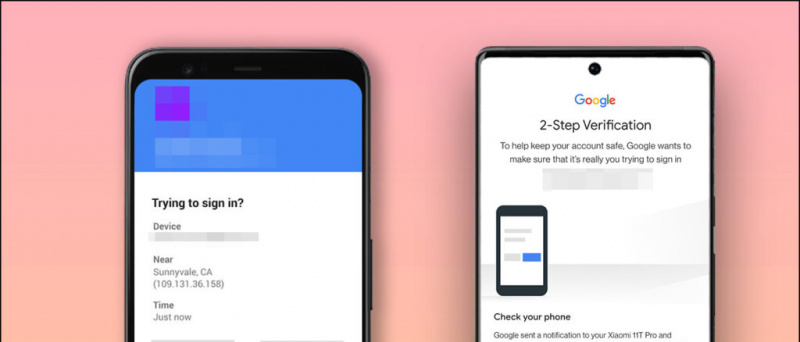Przeczytaj w języku angielskim
Ta sama tapeta może czasami sprawić, że będziesz się nudzić. Jeśli masz dość oglądania tej samej tapety każdego dnia, najlepszym sposobem na urozmaicenie ekranu głównego byłoby utworzenie pokazu slajdów, w którym co kilka minut będziesz mieć inną tapetę. W tym artykule przyjrzyjmy się, jak włączyć pokazy slajdów z tapetami na komputerze z systemem Windows 10.
Android różne dźwięki powiadomień dla różnych aplikacji
Jak skonfigurować pokaz slajdów tapety w systemie Windows 10
Tapeta systemu Windows 10 ma wbudowaną opcję włączania pokazu slajdów. Korzystając z tej funkcji, możesz automatycznie zmienić tapetę na pulpicie, co jest jednym ze sposobów optymalizacji komputera. Oszczędza również czas, jeśli masz dość codziennej zmiany tapety.
Poniżej znajduje się prosty, trzystopniowy proces ustawiania automatycznej zmiany tapet na pulpicie.
Krok 1 - Utwórz folder ze wszystkimi tapetami

Przed rozpoczęciem musisz mieć wszystkie tapety w jednym miejscu. Utwórz folder i skopiuj wszystkie obrazy i tapety użyte do pokazu slajdów na pulpicie do tego folderu. Upewnij się, że jest łatwo dostępny.
jak stwierdzić, czy zdjęcie zostało edytowane
Krok 2 - Włącz pokaz slajdów tapety

- Otwórz ustawienia na swoim komputerze za pomocą menu Start lub za pomocą skrótu Win + I.
- Kliknij tutaj personalizację.
- Na następnym ekranie wybierz Tło na pasku bocznym po lewej stronie.
- Teraz kliknij menu rozwijane poniżej tła i wybierz Pokaz slajdów.
- Następnie kliknij Przeglądaj.
- Wybierz folder ze zdjęciami, których chcesz użyć do pokazu slajdów.
Krok 3 - Dostosuj przedział czasu i inne ustawienia

- Teraz kliknij menu rozwijane u dołu obrazu, aby zmienić każde zdjęcie.
- Wybierz przedział czasu, w którym tapeta ma się automatycznie zmieniać. Możesz wybrać od 1 minuty do 1 dnia.
- Włącz także opcję Shuffle, jeśli chcesz, aby obrazy były wyświetlane jako tapety w kolejności losowej, a nie w kolejności.
- Następnie wybierz dopasowanie do swojej tapety. Wypełnienie jest ogólnie dobre w przypadku tapet pełnoekranowych. Możesz jednak wypróbować kafelek i środek, aby zobaczyć, co najbardziej Ci odpowiada.
Pamiętaj też, aby „uruchomić pokaz slajdów, nawet jeśli korzystam z baterii”, zwłaszcza jeśli używasz laptopa. W przeciwnym razie urządzenie nie włączy pokazów slajdów z tapetami, dopóki nie zostanie podłączone do źródła zasilania.
Teraz możesz z powodzeniem zainstalować pokaz slajdów z tapetą na komputerze z systemem Windows 10. Tapeta na pulpicie zmieni się automatycznie po określonym czasie. Jeśli chcesz więcej dostosowań, możesz ponownie przejść do ustawień personalizacji i pobawić się kolorami, motywami, czcionkami i nie tylko.
Pole komentarzy na FacebookuMożesz również śledzić nas, aby otrzymywać natychmiastowe wiadomości techniczne pod adresem wiadomości Google lub dołącz do porad i wskazówek, recenzji smartfonów i gadżetów GadgetsToUse Telegram Group lub subskrybuj najnowsze filmy z recenzjami Kanał Youtube GadgetsToUse.